
いつもと違いますが、今回はテレワークの環境紹介です。
みなさん、BenQ(ベンキュー)という台湾ブランドをご存知ですか?ディスプレイやプロジェクターを製造販売するメーカーです。
BenQのディスプレイを外部ディスプレイとして接続、自宅のノートPCをデュアルディスプレイにしました。デュアルは疲れにくいし便利なのでレビューをご紹介します。
画面の高さと仰角の調整、左右回転機能も備えて2万円で買えるのはBenQとデル。その内、即納品できるのはBenQだけということで、今回はBenQを購入しました。
満足度も高いので、検討中の方は是非ご覧ください。
とはいえ、画面で資料や雑誌を長時間読み込む人には、エイゾ製品がおすすめです。というのも、読み易さが魅力の"Paper Mode"はエイゾだけの機能で、実際に見ると目が辛くならない不思議な魅力を持ちます。
目次
- ノートPCのデュアルディスプレイ化
- 表示領域を拡大したい
- 肩こり改善
-
候補を探す条件を考える
- 画素数(2K以上)
- 高さ調整
- 仰角調整
- 画面の回転
- 映像のチラつき抑制
- 輝度自動調整
- ポストコロナ後に自宅で使えるか
- 価格
- チャイナフリー
- 候補を絞り込み(DellとBenQの一騎打ち)
- BenQ GW2480Tを選択
- BenQ GW2480Tの設置例
- テレワークの環境改善完了!
ノートPCをデュアルディスプレイ化
外部ディスプレイを活用してデュアルディスプレイ化します。
今回、BenQのGW2480Tを選ぶまでを紹介します。
2020年、日本は勿論のこと世界中で在宅勤務が一気に浸透しました。
従来なら先進的なIT企業に限られましたが、感染抑制という公益のため、日本でも一般的な企業で原則在宅勤務という徹底ぶりです。
ところが、自宅の環境は画面が狭いとか肩がこり易いといった問題が出てきます。
今回はBenQでデュアルディスプレイ環境を作って姿勢を改善するほか、作業領域を拡大することで、問題の解決を図るというレビューです。
実際に以下2点は大きな問題でしたが、本当に楽になりますよ。
表示領域を拡大したい
在宅勤務で使うノートPCは画面サイズが13インチ。
表示解像度は1,920x1,080の16:9と良好ですが、画面が小さいので、複数のアプリケーションを起動すると、読みにくく作業効率が落ちます。
例えば、メールを読みながら、添付ファイルを開いて内容を確認しつつ、別の資料を開いて裏取りを進める、なんてことが頻繁にあります。ノートPCだけではウィンドウをいくつも開くことになるので、読みにくくてたまりません。
肩こり改善
ノートPCで仕事をすると、肩がこり易い。
画面がテーブル上にあるので、どうしても首から上は下向きになりがちな姿勢が理由です。
頭を支えようと首筋から肩や背筋とつながる筋肉が緊張したままになるんです。
それが原因で、肩が重く感じたり、肩甲骨周りに重さを感じたりと、どうも気分が重くなります。
候補を探す条件を考える
自分の購入動機と照らした必要な機能や仕様が以下です。
画面を縦にしても使える点はちょっとしたこだわりでしたが意外に便利です。
結果から言えば、BenQ製品なら以下全ての条件を満たすので買った次第です。
画素数(2K以上)
- ノートPCと繋ぐので24インチ(27インチは大き過ぎ)。
- 画素数は最低でも2Kは欲しい。
- 4K表示も出来ると良いが、必須条件ではない。
高さ調整
- 画面の高さ調整必須。
- ノートPCとディスプレイの位置を横にしたり、縦にしたりする可能性があるので、高さ調整は必須。
仰角調整
- 使用時の体の姿勢を直したいので、液晶パネルの上下角(仰角)調整は必須。
画面の回転
- 左右の横回転は必須条件。
- 画面を縦横に回転させる機能があると嬉しいが必須とはしない。
映像のチラつき抑制
- 画面のチラつき抑制するフリッカーフリー機能は必須。
- ブルーライト軽減機能は必須。
輝度自動調整
- 自動輝度調整機能は必須。
- 室内の明るさに合わせて液晶パネルの輝度を自動で調整したい。
ポストコロナに自宅で使えるか
- パソコン用に加えてビデオ用にも使いたいのでHDMI接続必須。
- 私用のiMacでデュアルディスプレイとしても使いたい。
- プレイステーションに繋いでゲーム用にも使いたいのでHDMI接続が必須。
価格
- 2万円以内が望ましい。
- 但し、iMacのディスプレイとしても使えるなら、4Kの高いディスプレイも選択肢になり得るし、予算を追加してもよい。
チャイナフリー
- 中国企業ブランドを信用しないので除外。
- 中国で製造していても、設計と品質に責任を持つブランドを支持。
候補を絞り込み(DellとBenQの一騎打ち)
探しまくった結果、出てきた候補が以下の機種です。
調べて見えてきたのは、デルがトップ企業で、デルのディスプレイを仕様と価格を比較すると間違いのないお買い物を出来ると思います。
高さ、仰角、左右の向きを調整できない安価品は多いけど、おすすめしません。
長期間使えずに買い直す可能性が高いからです。
Philips:246E9QDSB/11
ボツ。
1,920x1,080Iの2K画面。IPS液晶なのに15,000円程度。画面はノングレア。
ここまで良好でしたが、高さ調整が無いので不採用。
アイ・オー・データ機器:LCD-AH241XDB
ボツ。
1,920x1,080Iの2K画面。IPS液晶なのに17,000円程度。画面はノングレア。
ここまで良好でしたが、高さ調整が無いので不採用。
Acer:VG240Ybmiix
ボツ。
1,920x1,080Iの2K画面。PS液晶なのに16,000円程度。画面はノングレア。
ここまで良好でしたが、高さ調整が無いので不採用。
エイゾ:EV2451-RBK
購入候補。
画面の高さ、チルト、左右回転(ほぼ左右+/-170度)出来る優れもの!
1,920x1,080の2K画面。ノングレア、IPS画面、画面が回転するので、iMacに接続してデジカメの画像編集にも便利。38,000円と高いけど、読み易いPaper Modeも備える点が最大の魅力。
PCとの接続ケーブルを買う場合は、EIZOダイレクトで¥4,860円割引あり。
デル:Dell S2421HSX
購入候補。
画面の高さ、チルト、左右回転も出来る優れもの。
1,920x1,080の2K画面。ノングレア、IPS画面で、18,000円と安い。
左右回転はBenQよりも狭く30度程度ですが、液晶の仕様はBenQと同じ。
購入候補でしたが、納品は1ヶ月以上待ちなので除外。即納なら買い。
デル
24-30インチモニタ(リンクは公式)で稀にクーポンあり都度チェックをお勧めします。
(注) S2421Hは兄弟製品ですがディスプレイは固定、注意しましょう。
BenQ:GW2480T
購入候補。
これぞ真打。エイゾのEV2451-RBKから、Paper Mode機能を削除し、ディスプレイの角度や高さの調整幅を狭くして、価格を安くした仕様です。
左右の回転は-45度から+45度とデルよりは広い。
接続端子の種類をいくつか絞っていますが、お値段は18,000円程度。
(注) GW2480は兄弟製品ですがディスプレイは固定、注意しましょう。
BenQ GW2480Tを選択
BenQ、デル、そしてエイゾ製品は画面の稼働範囲が広くて使い良さそうです。
詳細をみると、画面のチラつきや輝度の自動調整などは標準装備なので全機種同じ。
違いは、以下の図のようにディスプレイを動かせる点だけです。
デルは左右回転が45度未満と狭いので、その点がBenQに劣るのみ。
3機種を候補に絞り、調べるとデルは納品に1ヶ月以上かかるので除外。
1週間なら我慢できるのですが、1ヶ月以上となると2ヶ月待つかもしれず除外。
ということで、エイゾとBenQに絞りました。
BenQの画面の動き
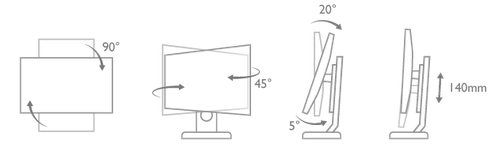
ちなみに大手量販店もチェックしましたが、調査時点では以下の通りです。
エイゾとBenQを比較
両機を比べると、画面の調整機能がBenQよりも角度が大きいこと、目の疲れが少ない「Paper Mode」という独自の画質調整機能があることがエイゾの大きな魅力です。
例えば、画面の横回転は-45度から+45度のBenQに対象、-172度から+172度。仰角も-5度から+20度のBenQに対して、-5度から+35度と稼働範囲が大きいんです。
もう一つのPaper Mode。これが秀逸で悩みました。
本当に紙質のような表示で、差額が10,000円なら喜んで払いますが実際は18,000円。
悩ましいけど、メインの用途をテレワーク用と割り切り、BenQを選びました。
もし、iMacでデジカメの画像処理用に使い、RAW現像で色合いを楽しみながら使うというならエイゾを選んでましたが、メインをテレワークと割り切るとBenQで十分です。
BenQ GW2480Tの仕様
液晶パネルの駆動方式やディスプレイの回転角度の大きさや高さの調整が決め手でした。
その他はエイゾ、デル製品と同じなので決め手になりません。
(液晶パネルの仕様)
画面サイズ :23.8インチ
液晶パネル方式:IPS
解像度 :1,920x1,80(いわゆる2K画面)
視野角 :178度(左右、上下とも)
仰角調整 :-5度〜+20度
画面の回転 :45度
高さ調整 :140mm
BenQ GW2480Tの設置例
この記事の冒頭ではBenQとノートPCを上下にレイアウトしました。
iMacの2ndディスプレイに使う場合の机上をイメージしてみましょう。
それが下の写真です。
iMacの本体画面をメインに作業して、横にあるBenQを確認用に使えます。
こうしてみると、BenQ製品のベゼルが非常に狭いことがわかります。
iMacのベゼルが極厚に感じます(苦笑。

しかも、2021年に発表されたiMacの画面サイズは24インチなので、幸運にも同じサイズのダブルディスプレイとしても使えそうです。
モニターを縦にしても使える
この使い方もできるので便利です。
特にタイムラインを表示したい場合には広大な上下スペースが武器になります。
BenQでタイムラインを表示しつつ、iMacでは通常のブラウザや動画編集をすることを簡単に出来ます。しかも見易い。
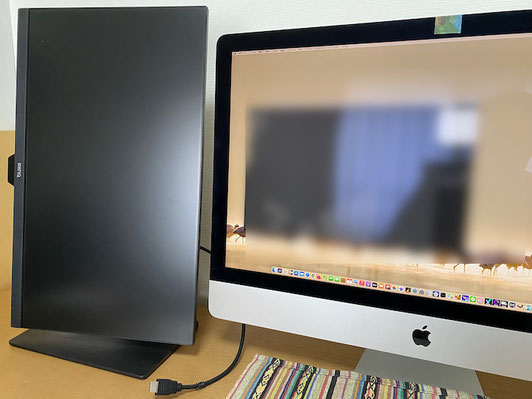
アイケア(輝度センサーを使った輝度の自動調整)
意外に便利なのがアイケア。
この機能に重要な部品がモニター前面のブランドロゴ下に設置されています。
下の写真のように台形のフレームの中に、室内の明るさを感知するセンサーがあり、自動的にモニターの輝度を調整します。

使用中に気づいたのですが、このセンサー面を隠さないようにしましょう。
本当に2〜3秒程度で画面の明るさが変わるので、目に優しいですよ。
室内でテレワーク中に夕日が差し込むと明るくなるけど、そういう場合も自動で調光してくれるので、いちいち画面の明るさを調整せずに済みます。
テレワークの環境改善完了!
画面は広くなるし、使用中の姿勢も良好。
ノートPCの小さな画面に小さく表示された資料を睨みつけるように作業することもなくなりましたし、使用中の姿勢も大きく改善できました。
背筋から首筋にかけての筋肉が緊張することもなく、夕方に疲れが蓄積しているといった状況からは解放され、非常に自然体で仕事をできます。
画面のチラつきによる眼精疲労もありませんし、使い心地は良好です!
iMacとの接続ケーブルは追加購入する必要はありますが、週末はiMacの2ndディスプレイとしても使えるのでお得感のあるお買い物です。
検討中、或いは迷っているかたがいたら、BenQ製品も対象にしてはいかがでしょうか?
国産ブランドなら画面の調整機能が充実しているので、使いにくいシーンは考えにくいですね。その際、デル製品との比較も忘れずに!
ポイントは、使用する方の体格です。
小さなお子さんから、両親まで使う人の体格に大きな違いがある場合は、エイゾ製品或いは機能豊富なデルやBenQが良いと思います。でも、高さ調整機能がいらない場合は、割り切って海外製品も選択肢になり得ます。
それでは!
皆さんのテレワークがより良い環境になりますように。





